为什么我的 Apple CarPlay 出现故障:您可以尝试的修复方法
如果您是提出此问题的众多 Apple CarPlay 用户之一,那么您肯定在使用它时遇到了问题或困境。 采取适当的行动来解决困境总是最好的。 因为,毫无疑问,您会喜欢在享受一生中最美好的公路旅行时听自己喜欢的歌曲。
当您在车里听音乐时,您的 CarPlay 无法按您预期的方式工作,这是无可避免的情况,您正在寻找最常见问题之一的答案,“为什么我的 Apple CarPlay 出现故障” ?”,确实需要。 除了听音乐之外,它也是忙碌人士的最佳选择之一。
您可以使用此 Apple CarPlay 接听电话。 为了确保您能够享受这些功能,您必须确保 iPhone 和汽车扬声器之间的正确连接。 但在我们回答让 Apple CarPlay 移动的解决方案之前,让我们首先找出我们最初询问的答案:“为什么我的 Apple CarPlay 出现故障?“
文章内容 第 1 部分:我的 Apple CarPlay 出现故障的可能原因有哪些?第 2 部分:我们如何修复 Apple CarPlay 上的故障?第 3 部分:是否有更好的方法来访问歌曲,以便可以轻松地在车内欣赏它们?第4部分。
第 1 部分:我的 Apple CarPlay 出现故障的可能原因有哪些?
在我们进行修复以使 Apple CarPlay 正常工作之前,我们首先要找出原因 苹果CarPlay 出现故障。 为了提供巨大的帮助,我们列出了发生这种困境的可能原因。
- 您正在使用的汽车和您拥有的手机彼此不兼容。
- 您限制了 iPhone 或汽车上的 Apple CarPlay 功能,或者您忘记在您正在使用的 iPhone 上启用 CarPlay 功能。
- Siri 也可能已禁用您的手机。
- 您的汽车与您使用的 iPhone 之间的连接遇到一些问题。
- 您的 iPhone 上安装的操作系统不是最新的。 也有可能是系统的一些小故障没有得到满足。
仅仅依靠这些原因是不安全的,除了我们提到的那些之外,仍然可能有其他原因导致 Apple CarPlay 出现故障。 但由于我们有一些最常见的原因,我们现在可以更进一步,找出可以采取的措施来解决我们所面临的困境。 这些解决方案将在本文的下一部分中讨论。
第 2 部分:我们如何修复 Apple CarPlay 上的故障?
现在我们已经回答了“为什么我的 Apple CarPlay 出现故障”这个问题,现在是我们更多地了解此错误的可能解决方案的时候了。 我们列出了一些解决方案,您可以一一尝试,看看其中之一是否可以解决您的困境。
检查 CarPlay 是否受到限制
您首先可以做的最好的事情之一就是确保 CarPlay 不受限制。 我们提供了以下步骤,说明如何确保您的 Apple CarPlay 不受限制。
- 将鼠标悬停在 iPhone 的设置上。
- 从可以单击的选项中,选择“屏幕时间”。
- 转到内容和隐私限制,然后检查菜单。
- 去并点击允许的应用程序选项。
- 然后,您必须确保 CarPlay 旁边的切换按钮处于“打开”状态。
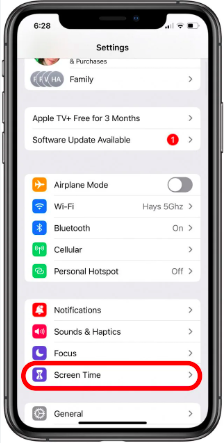
允许在手机锁定时使用 CarPlay
这也可能是手机屏幕超时后 Apple CarPlay 被禁用的原因。 为了解决这个问题,您只需确保即使在屏幕超时或设备锁定时也允许使用 CarPlay。 为此,您必须:
- 首先,您可以转到 iPhone 的“设置”。
- 转到常规。
- 从列表中看到的选项中,您必须选择 CarPlay。
- 然后在可用连接的菜单上,您必须查找您正在使用的汽车,然后点击它。
- 查找“锁定时允许 CarPlay”选项,然后将其激活。
开始启用 Siri
为了使用 Apple CarPlay,您需要 Siri。 所以,重要的是你 设置 Siri 因为这可能是 Apple CarPlay 出现故障的原因之一。 因此,为了在 iPhone 上启用 Siri,您必须:
- 启动并继续进行设备的设置。
- 寻找 Siri 和搜索。
- 然后,当您看到它时,在“询问 Siri”下您必须检查一些功能,例如:
- 锁定时允许Siri
- 听听嘿Siri
- 最后一个是按 Siri 的侧边按钮或按 Home 的 Siri
您必须确保它们已打开。
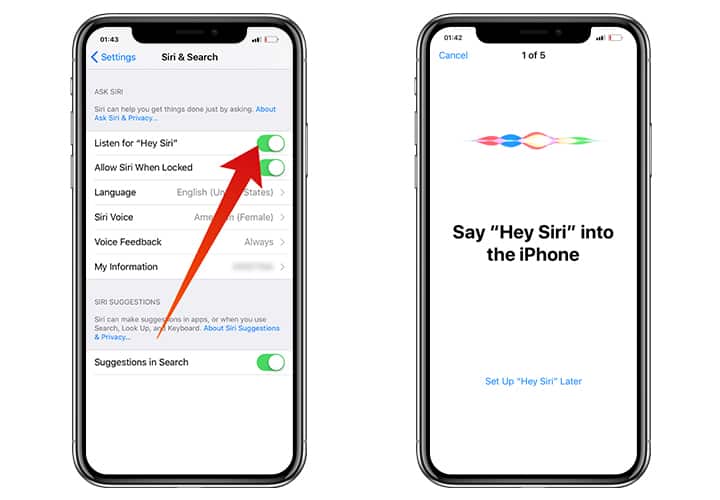
您还必须记住,如果您是第一次打开“聆听嘿Siri”功能,则必须设置Siri以帮助语音助手熟悉您的声音。 为了设置 Siri,您必须:
- 当您在 iPhone 屏幕上看到“设置 Hey Siri”后,您必须点击“继续”。
- 然后开始说出您将在 iPhone 屏幕上看到的命令。
- 然后为了完成设置,您必须点击“完成”。
第 3 部分:是否有更好的方法来访问歌曲,以便可以轻松地在车内欣赏它们?
当您热爱音乐时,一切都不会出错。 即使在最不可能的时刻,您也肯定会探索访问音乐的方法和途径,现在您已经对一些答案有了想法,“为什么我的 Apple CarPlay 出现故障?”,您应该很容易找到列出一些在车内享受音乐的最有效方法。 知道在线音乐流媒体网站随时可用,让我们可以聆听我们想要的音乐,这确实是一个巨大的便利。
然而,如今没有什么是免费的,为了让您享受这些在线音乐平台提供的所有最好的东西,您必须付出代价。 Apple Music 是当今最著名和最常用的音乐平台之一。 为了使其工作,您需要连接互联网来听歌曲,否则,您将永远无法享受听您喜欢的任何内容。 如果您想在方便的任何时间任何地点收听,您必须利用 Apple Music 提供的任何订阅计划,当然,为了使用该计划,您必须付费。
但如果你还在这里,持续阅读这篇文章,你会感到自己很幸运。 我们将与您分享一个专业的工具,即使您没有互联网连接或没有钱支付订阅计划,它也可以帮助您方便地收听您想要的任何歌曲。 该工具被称为 TunesFun 苹果音乐转换器.
众所周知,Apple Music 等在线音乐平台上的歌曲受到 DRM 加密的保护,从而阻止了数字文件的非法分发和销售,从而保护了原创艺术家的权利。 但如果您打算将这些文件用于个人用途、娱乐和放松目的, TunesFun Apple Music Converter 可以帮助您摆脱它们。 一次 DRM 加密已被删除,您终于可以下载任何您喜欢的歌曲并随时收听。
除了删除 DRM 加密之外, TunesFun Apple Music Converter 可用于将文件转换为各种格式,以便当您尝试在各种设备上播放音乐文件时避免格式不兼容。 格式选择方面的所有界限都将消失,最终,您可以在拥有的多种类型或品牌的 MP3 播放器上播放您喜爱的歌曲。
如果你认为这些是这个专业转换器唯一能做的事情,那你就冤枉了。 这 TunesFun Apple Music Converter 也是一种快速方法 转换您的音乐文件,通过使用它,您可以节省大量宝贵的时间。 该工具转换音乐文件的速度比其他基本转换器快 16 倍,使其成为您可以使用的最高效的工具之一。 尽管转换过程快速方便,但文件的质量永远不会受到影响。 即使在转换过程之后,您甚至可以保留音乐文件的 ID 标签、元数据和其他原始信息。
我们还可以补充一点 TunesFun Apple Music Converter 易于使用,肯定会成为初学者友好的工具。 为了证明这一说法,让我们了解如何使用专业转换器来转换我们最喜爱的 Apple 音乐曲目的步骤。
步骤 1. 首先,您必须下载并安装 TunesFun 您要使用的计算机上的 Apple Music Converter。 完全安装后打开该工具,然后开始添加所有文件进行转换。 点击“添加文件”选项卡,或者您也可以复制音乐文件的 URL。 如果需要,您还可以选择将文件拖放到音乐转换器的界面。

步骤 2. 现在,您必须选择您想要或需要的格式类型。 这 TunesFun Apple Music Converter 提供多种格式,因此您可以轻松设置您需要的格式。 然后确保创建一个文件夹来存储转换过程后的文件。

步骤 3. 现在,您可以点击“转换”选项卡,然后等待几分钟,直至该过程最终完成。 您可以在主界面概览状态 TunesFun 苹果音乐转换器。

这个 TunesFun Apple Music Converter还支持批量转换,因此如果您有很多要转换的音乐文件,这是您可以使用的最佳选择工具。 您一定能够随时随地获得您喜爱的所有音乐文件!
第4部分。
终于找到“为什么我的 Apple CarPlay 出现故障”这个问题的答案是一件很棒的事情,这样就可以更轻松地寻找可以帮助您轻松解决困境的解决方案。 这也是一件好事,我们现在有很多可以使用的工具,这使得访问音乐比以前更加容易和方便。
在这些工具的帮助下,其中之一是 TunesFun Apple Music Converter 任何人都有权在公路旅行、冒险、汽车约会等活动中欣赏他们想听的任何歌曲。 如果您需要一些帮助来正确执行任务,那么拥有一些可以信赖的东西确实很有帮助。
发表评论